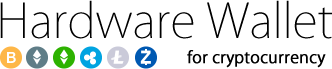2019/09/09 12:07
Ledger LiveのアップデートによりERC20トークンが使えるようになりました。Ledger Liveの最新版がリリースされ、ERC20トークンがLedger Liveで直接操作できるようになりました。
まずはLedger Liveを立ち上げて、ポートフォリオページからアップデートをしましょう。

今すぐインストールをクリックします。するとLedger Liveのインストールが始まり、データが上書きされ、Ledger Liveが再起動します。

この画面が表示されたらLedger Liveのアップデートが完了です。もしポートフォリオ画面に青いボタンが出てこない場合やLedger Liveを1年以上使っていない人は、最新版をLedgerのサイトからダウンロード、インストールし直してください。
https://shop.ledger.com/pages/ledger-live
https://shop.ledger.com/pages/ledger-live

そうすると今度はLedger Liveのアカウントのアップデートが催促されます。この作業の前にLedger Nano Sの本体にインストールされているETHのアプリが最新かどうか?確認する必要があります。確認するにはマネージャーページを開きます。

マネージャーページのEthereumのバージョンが1.2.9です。本体のETHアプリも1.2.9になっている必要があります。ETHのアプリを選択肢てAboutからバージョンを確認しましょう。古かったら、一度ゴミ箱マークでアンインストールして、再度インストールボタンを押します。しばらく使っていない人は、ビットコインなどのアプリのバージョンも古い可能性がありますので、アンインストール、インストールをして新しいものに変えましょう。
ファームウェアのアップデートができていない人は、このバージョンが古いまま表示されます。ファームウェアが1.5.5になっていない場合はファームウェアのアップデートが先に必要となります。
本体のETHアプリのバージョンが最新であった場合はUpdate nowをクリックしてください。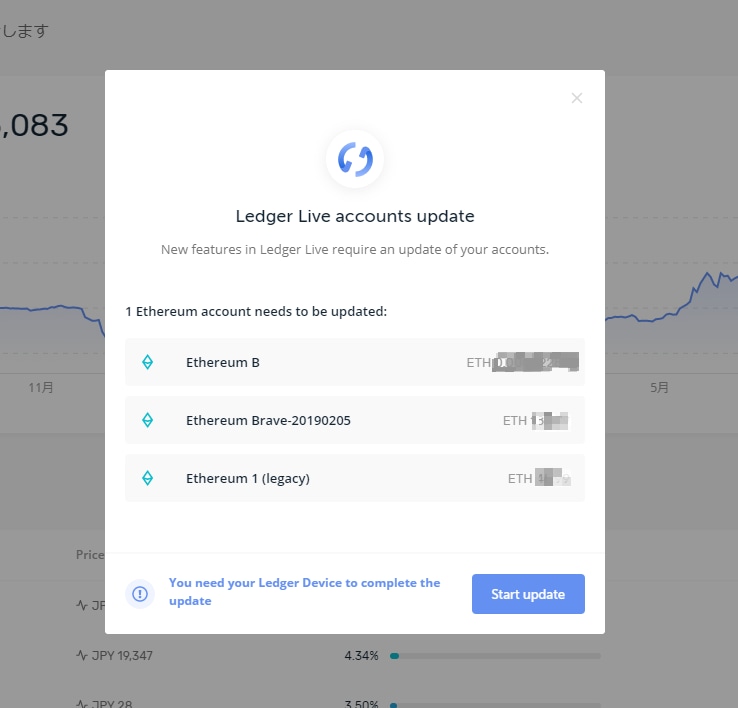
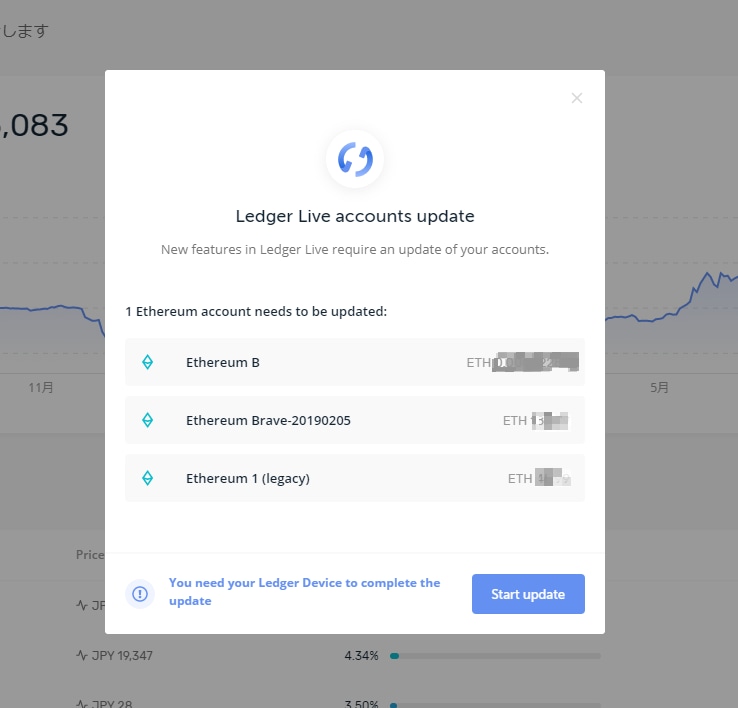
イーサリアムのアカウントに登録されている残高が表示されます。Start updateをクリックしましょう。

Ledger LiveがLedger Nano S本体に接続してETHアプリと接続します。

本体はETHを真ん中に持ってきて両ボタン同時押し、2のUse Wallet to view accountsと書かれている状態にしてください。

するとこの画面に切り替わります。しばらく待ちます。

アップデートが完了しましたと表示されたら、OKです。

Ledger Nano Sを複数台持っていて、接続していない本体がある場合は他の本体を接続してETHのアカウントをアップデートしましょう。
手順は同じです。この時点で接続しているLedger Nano S本体のUSBの接続を解除してOKです。
あとはポートフォリオページを開くと、ERC20トークンが表示されます。

見に覚えがない少額のトークンが表示されている場合、それはトークンのプロモーションなどでETHアドレスに無料で配布されたものです。(ETHの残高があるアドレスに対してトークンが無料で配布されることがあります。)
以上が今回のLedger LiveのアップデートによるERC20トークンの表示の仕方となります。
特に急ぎで対応しなくてはいけないものではありませんが、ファームウェアのアップデートがまだの方、使い方がいろいろ変わっていてよくわからないという方は勉強会を開催しておりますのでご参加ください。